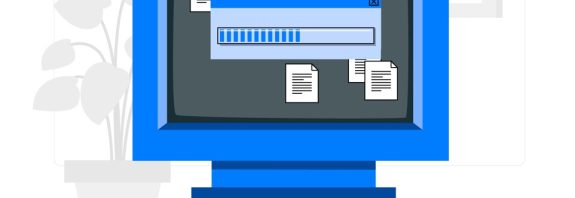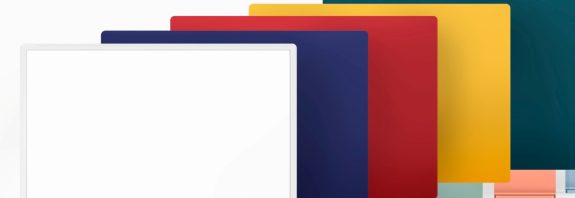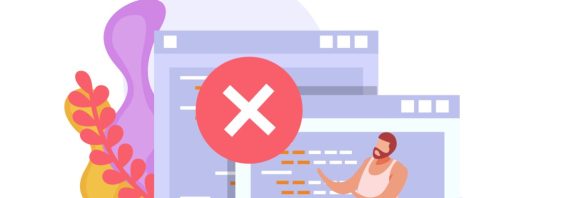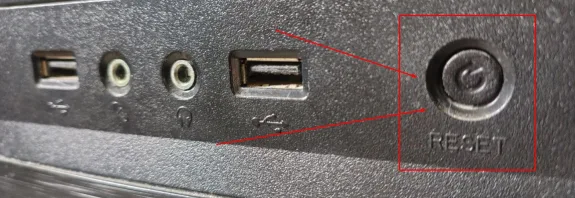Що робити, якщо не працює клавіатура на комп’ютері

Розглянемо якщо не працює клавіатура на комп’ютері основні причини несправності клавіатури та надамо покрокові інструкції, як повернути її до роботи. Клавіатура – один із ключових компонентів комп’ютера, без якого робота стає практично неможливою. Якщо вона перестала працювати, це може бути викликано як апаратними, так і програмними проблемами.
Можливі причини, чому не працює клавіатура
- Проблеми з підключенням
Клавіатура може бути відключена від порту або кабель пошкоджений. - Апаратні несправності
Поломка самої клавіатури, потрапляння рідини або механічні пошкодження. - Програмні збої
Проблеми з драйверами, віруси або неправильні налаштування системи. - Конфлікт із налаштуваннями
Випадкове увімкнення спеціальних режимів (наприклад, “Sticky Keys”) або зміна розкладки. - Проблеми з портами
USB-порти або PS/2-роз’єми можуть бути несправними.
Що робити, якщо клавіатура не працює
Ось кілька кроків, які допоможуть вам діагностувати проблему та спробувати її вирішити:
1. Перевірте підключення
- Для USB-клавіатур:
Від’єднайте клавіатуру від комп’ютера і підключіть її до іншого USB-порту. Спробуйте різні порти, щоб виключити їх несправність. - Для PS/2-клавіатур:
Переконайтеся, що штекер вставлено правильно. Такі клавіатури потрібно підключати до вимкненого комп’ютера, інакше вони можуть не розпізнаватися. - Для бездротових клавіатур:
Перевірте заряд батареї або замініть їх. Переконайтеся, що приймач (USB-ресивер) підключений і не пошкоджений. Спробуйте повторно синхронізувати клавіатуру з приймачем (зазвичай є кнопка “Connect”).
2. Перезавантажте комп’ютер
- Просте перезавантаження може усунути тимчасові програмні збої. Якщо клавіатура не працює навіть для входу в систему, скористайтеся екранною клавіатурою (у Windows: Пуск → Спеціальні можливості → Екранна клавіатура).
3. Перевірте апаратний стан
- Огляньте клавіатуру на наявність фізичних пошкоджень, застряглих клавіш або слідів пролитої рідини.
- Якщо є інша клавіатура, підключіть її до комп’ютера, щоб перевірити, чи проблема в самому пристрої.
4. Перевірте драйвери (для Windows)
- Відкрийте Диспетчер пристроїв (натисніть Win + X → Диспетчер пристроїв).
- Знайдіть розділ “Клавіатури”, клацніть правою кнопкою миші на вашій клавіатурі та виберіть “Оновити драйвер”.
- Якщо це не допомогло, видаліть пристрій (правою кнопкою → Видалити) і перезавантажте комп’ютер – система автоматично перевстановить драйвер.
5. Вимкніть спеціальні режими
- Якщо клавіатура частково працює, перевірте, чи не ввімкнено “Sticky Keys” або “Filter Keys”. Натисніть Shift 5 разів поспіль – з’явиться вікно, де можна вимкнути ці функції.
- Переконайтеся, що не активований Num Lock або Caps Lock, якщо певні клавіші не реагують.
6. Перевірте BIOS/UEFI
- Перезавантажте комп’ютер і зайдіть у BIOS (зазвичай клавіші Del, F2 або Esc при запуску). Якщо клавіатура працює в BIOS, проблема, ймовірно, програмна.
- У BIOS перевірте, чи ввімкнена підтримка USB-клавіатур (Legacy USB Support).
7. Перевірте систему на віруси
- Використовуйте антивірус (наприклад, Windows Defender), щоб просканувати систему. Деякі шкідливі програми можуть блокувати роботу клавіатури.
8. Оновіть або перевстановіть систему
- Якщо проблема з’явилася після оновлення Windows, спробуйте повернутися до попередньої версії або оновити систему до останньої версії через Налаштування → Оновлення та безпека.
- У крайньому разі розгляньте перевстановлення операційної системи.
9. Зверніться до сервісу
- Якщо жоден із методів не допоміг, проблема може бути в апаратній частині – материнській платі, портах або самій клавіатурі. У такому разі зверніться до сервісного центру.
Додаткові поради
- Для тимчасового вирішення використовуйте екранну клавіатуру (Windows: Win + Ctrl + O; Mac: Системні налаштування → Доступність → Клавіатура → Увімкнути клавіатуру доступності).
- Якщо клавіатура не працює лише в певних програмах, перевстановіть ці програми.
Висновок
Якщо не працює клавіатура на комп’ютері у більшості випадків проблему з клавіатурою можна вирішити, перевіривши підключення, драйвери або налаштування. Якщо ж причина криється в апаратній несправності, краще звернутися до фахівців. Сподіваємося, ці поради допоможуть вам швидко відновити роботу клавіатури та повернутися до комфортного використання комп’ютера!